HP PhotoSmart C5290, PhotoSmart C5280 User Manual [fr]
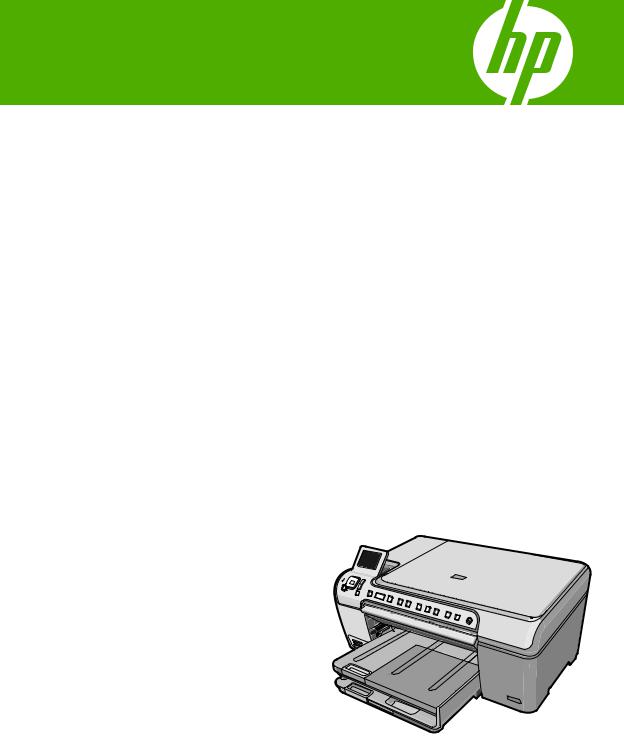
HP Photosmart C5200 All-in-One series
Guide d’utilisation
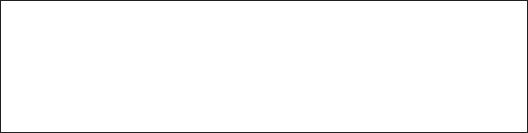
Avis publiés par la société Hewlett-Packard
Les informations contenues dans ce document peuvent faire l'objet de modifications sans préavis.
Tous droits réservés. La reproduction, l'adaptation ou la traduction de ce matériel est interdite sans l'accord écrit préalable de Hewlett-Packard, sauf dans les cas permis par la législation relative aux droits d'auteur. Les seules garanties relatives aux produits et services HP sont décrites dans les déclarations de garantie expresse accompagnant lesdits produits et services. Aucun élément de ce document ne constitue une garantie supplémentaire. Hewlett-Packard ne saurait être tenu pour responsable des erreurs ou omissions techniques ou rédactionnelles de ce document.
© 2007 Hewlett-Packard Development Company, L.P.
Windows, Windows 2000 et Windows XP sont des marques déposées de Microsoft Corporation aux Etats-Unis.
Windows Vista est une marque déposée ou une marque de Microsoft Corporation aux Etats-Unis et/ou dans d'autres pays.
Intel et Pentium sont des marques ou des marques déposées d'Intel Corporation ou de ses filiales aux Etats-Unis et dans d'autres pays.
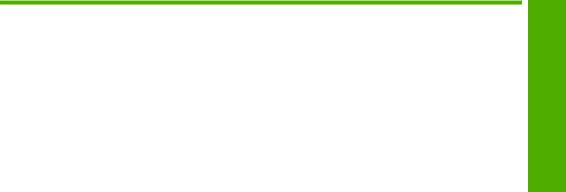
Sommaire
1 Présentation de l'appareil HP Tout-en-un |
|
|
|
L'appareil HP Tout-en-un en un coup d'œil................................................................................ |
2 |
|
Fonctions du panneau de commande........................................................................................ |
3 |
|
Recherche d'informations supplémentaires................................................................................ |
5 |
|
Chargement du papier et des originaux..................................................................................... |
5 |
|
Prévention des bourrages papier............................................................................................... |
7 |
|
Impression directe sur un CD/DVD............................................................................................. |
8 |
|
Affichage, sélection et impression de photos............................................................................. |
9 |
|
Numérisation d'une image ....................................................................................................... |
11 |
|
Création d'une copie................................................................................................................. |
12 |
|
Remplacement des cartouches d'impression........................................................................... |
12 |
|
Nettoyage de l'appareil HP Tout-en-un.................................................................................... |
15 |
2 |
Dépannage et assistance |
|
|
Désinstallation et réinstallation du logiciel................................................................................ |
17 |
|
Dépannage de la configuration du matériel.............................................................................. |
17 |
|
Elimination de bourrages papier............................................................................................... |
20 |
|
Dépannage de l'impression sur CD/DVD................................................................................. |
20 |
|
Dépannage relatif aux cartouches d'impression....................................................................... |
23 |
|
Procédure d’assistance............................................................................................................ |
24 |
3 |
Renseignements techniques |
|
|
Configurations système minimales........................................................................................... |
25 |
|
Spécifications de produits......................................................................................................... |
25 |
|
Notification - Energy Star®....................................................................................................... |
25 |
|
Rendement des cartouches d'impression................................................................................. |
26 |
|
Déclarations de conformité....................................................................................................... |
26 |
|
Garantie.................................................................................................................................... |
27 |
Sommaire
1
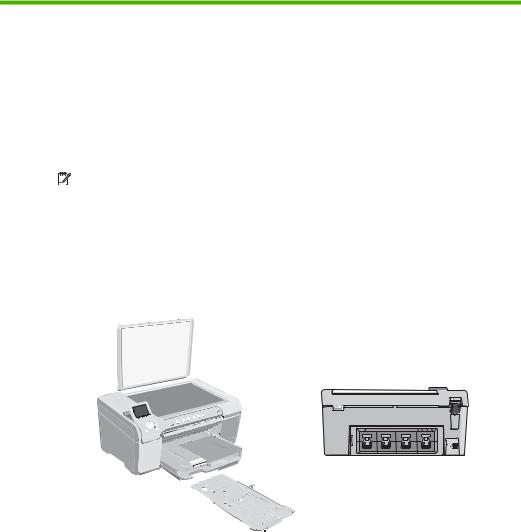
1 |
Présentation de |
||||||||||
|
|
l'appareil HP Tout-en-un |
|||||||||
|
|
L'appareil HP Tout-en-un vous permet de réaliser des tâches telles que la copie, la |
|||||||||
|
|
numérisation de documents ou l'impression de photos à partir d'une carte mémoire avec |
|||||||||
|
|
rapidité et facilité. Vous pouvez accéder directement à de nombreuses fonctions de |
|||||||||
|
|
l'appareil HP Tout-en-un à partir du panneau de commande, sans allumer votre |
|||||||||
|
|
ordinateur. |
|||||||||
|
|
|
|
|
|
|
|
|
|
|
|
|
|
|
|
|
Remarque Le présent guide décrit le fonctionnement et les opérations de résolution |
||||||
|
|
|
|
||||||||
|
|
|
|
||||||||
|
|
|
|
|
des incidents de base, et contient des informations pour entrer en contact avec le |
||||||
|
|
|
|
|
|||||||
|
|
|
|
|
service d'assistance HP et commander des consommables. |
||||||
|
|
|
|
|
L'aide visible à l'écran détaille la totalité des fonctionnalités, y compris l'utilisation du |
||||||
|
|
|
|
|
logiciel HP Photosmart fourni avec l'appareil HP Tout-en-un. |
||||||
Présentation -en-ToutHPl'appareil |
|
|
|
|
|
|
|
|
|
|
|
L'appareil HP Tout-en-un en un coup d'œil |
|||||||||||
|
|||||||||||
de un |
|
|
|
|
|
|
|
|
|
|
|
|
|
|
|
|
|
|
|
|
|
|
|
|
|
|
|
|
|
|
|
|
|
|
|
|
|
|
|
|
|
|
|
|
|
|
|
|
|
|
|
|
|
|
|
|
|
|
|
Etiquette |
Description |
|
|
1 |
Ecran graphique couleur (aussi appelé écran) |
|
|
2 |
Panneau de configuration |
|
|
3 |
Logements pour carte mémoire et voyant Photo |
|
|
4 |
Bac de sortie |
|
|
5 |
Rallonge du bac d'alimentation (également |
|
appelée rallonge du bac) |
|
|
6 |
Stockage du support de CD/DVD. |
|
|
7 |
Support de CD/DVD |
2 Présentation de l'appareil HP Tout-en-un
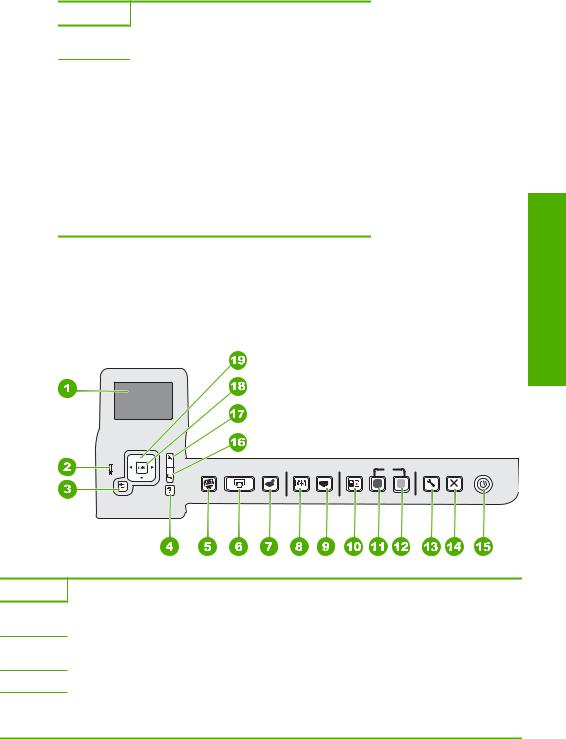
(suite)
Etiquette Description
8Bac d'alimentation principal (également appelé bac d'entrée)
9 |
Bac photo |
10 |
Porte d'accès au CD/DVD. |
|
|
11 |
Capot d'accès aux cartouches d'impression |
|
|
12 |
Vitre |
|
|
13 |
Capot |
|
|
14 |
Porte arrière |
|
|
15 |
Raccordement électrique* |
16 |
Port USB arrière |
*Utilisez exclusivement l'adaptateur secteur fourni par HP.
Fonctions du panneau de commande
Le schéma et le tableau associé suivants décrivent brièvement les caractéristiques du panneau de commande de l'appareil HP Tout-en-un.
Présentation de l'appareil HP Tout-en-un
Etiquette Nom et description
1Écran : affiche les menus, les photos et les messages. Vous pouvez réhausser l'écran et l'orienter pour optimiser l'affichage.
2Voyant Attention : indique qu'un problème est survenu. Pour plus d'informations, reportez-vous à l'écran.
3Page précédente : revient à l'écran précédent.
4Aide : ouvre le menu Aide à l'écran, vous permettant ainsi de sélectionner une rubrique pour obtenir des informations supplémentaires. Une pression sur Aide depuis l'état inactif dresse la liste des éléments pour lesquels l'utilisateur peut obtenir de l'aide. En fonction de la rubrique
Fonctions du panneau de commande |
3 |
Chapitre 1 (suite)
|
|
Etiquette |
Nom et description |
|
|
|
|
|
|
|
que vous sélectionnez, celle-ci apparaît à l'écran ou sur votre ordinateur. Lors de l'affichage |
|
|
|
d'écrans autres que l'état inactif, le bouton Aide affiche une aide contextuelle. |
|
|
|
Une pression sur Aide depuis l'état inactif dresse la liste des éléments pour lesquels l'utilisateur |
|
|
|
peut obtenir de l'aide. Lors de l'affichage d'écrans autres que l'état inactif, le bouton Aide affiche |
|
|
|
une aide contextuelle. |
|
|
|
|
|
|
5 |
Menu Photo : lance le menu Photosmart Express pour l'impression, la sauvegarde, l'édition |
|
|
|
et le partage de photos. |
|
|
|
|
|
|
6 |
Imprimer photos : Selon que vous accédez à vos photos via le menu Affichage, Imprimer ou |
|
|
|
Créer, le bouton Imprimer photos affiche l'écran Aperçu av. impression ou imprime toute |
|
|
|
photo sélectionnée. Si aucune photo n'a été sélectionnée, une invite vous demande si vous |
|
|
|
souhaitez imprimer toutes les photos situées sur votre carte. |
|
|
|
|
|
|
7 |
Suppression de l'effet yeux rouges : active ou désactive la fonctionnalité Suppression de |
|
|
|
l'effet yeux rouges. Par défaut, cette fonction est activée. Lorsque la fonction est activée, |
|
|
|
l'appareil HP Tout-en-un corrige automatiquement l'effet yeux rouges sur la photo actuellement |
|
|
|
affichée à l'écran. |
dePrésentation un-en-ToutHP l'appareil |
|
|
|
|
8 |
Réimpressions : Permet d'effectuer une copie de photo originale exposée sur la vitre. |
|
|
|
|
|
12 |
Copier, Couleur : lance une copie couleur. |
||
|
|
9 |
Menu Numérisation : ouvre le Menu Numérisation dans lequel vous pouvez sélectionner une |
|
|
|
destination pour votre numérisation. |
|
|
10 |
Menu Copie : ouvrez l'option Menu Copie, qui vous permet de sélectionner des options de |
|
|
|
copie, telles que le nombre de copies, le format du papier et le type de papier. |
|
|
11 |
Copier, Noir : lance une copie noir et blanc. |
|
|
|
|
|
|
|
|
|
|
13 |
Installation : Le menu Installation permet de générer des rapports et modifier les paramètres |
|
|
|
du périphérique, ainsi que les fonctions de maintenance. |
|
|
|
|
|
|
14 |
Effacer : interrompt l'opération en cours. |
|
|
|
|
|
|
15 |
Allumé : met l'appareil HP Tout-en-un sous tension ou hors tension. Lorsque l'appareil |
|
|
|
HP Tout-en-un est hors tension, une quantité minimale de courant continue à être fournie. Vous |
|
|
|
pouvez réduire encore l'alimentation électrique en maintenant le bouton Allumé appuyé |
|
|
|
pendant 3 secondes. L'unité est alors placée en mode d'attente ou désactivée. Pour supprimer |
|
|
|
toute alimentation, mettez l'appareil HP Tout-en-un hors tension, puis débranchez le cordon |
|
|
|
d'alimentation. |
|
|
|
|
|
|
16 |
Zoom arrière - (icône de loupe) : Le zoom arrière permet d'augmenter la portion affichée d'une |
|
|
|
photo. Si vous appuyez sur ce bouton alors qu'une photo est affichée à 100 % à la surface de |
|
|
|
l'écran, la fonction Largeur page est automatiquement appliquée à la photo. |
|
|
17 |
Zoom avant + (icône de loupe) : Permet d'effectuer un zoom avant afin d'agrandir l'image sur |
|
|
|
l'écran. Vous pouvez également utiliser ce bouton en combinaison avec les flèches de direction |
|
|
|
afin de recadrer l'image avant impression. |
|
|
|
|
|
|
18 |
OK : permet de sélectionner un paramètre de menu, une valeur ou une photo affiché(e) à |
|
|
|
l'écran. |
|
|
|
|
|
|
19 |
Pavé directionnel : permet de parcourir les photos et les options de menu en appuyant sur les |
|
|
|
touches fléchées vers le haut, vers le bas, vers la gauche ou vers la droite. |
|
|
|
Si vous effectuez un zoom avant sur une photo, vous pouvez également utiliser les touches |
|
|
|
fléchées pour faire glisser cette photo et sélectionner une zone d'impression différente. |
|
|
|
|
4 Présentation de l'appareil HP Tout-en-un

Recherche d'informations supplémentaires
Diverses ressources, imprimées et en ligne, fournissent des informations sur la configuration et l'utilisation de votre appareil HP Tout-en-un.
•Guide de configuration
Le guide de configuration fournit des instructions sur la configuration de l'appareil HP Tout-en-un et l'installation du logiciel. Assurez-vous de suivre les instructions du Guide de configuration dans l'ordre indiqué.
Si vous rencontrez des problèmes lors de la configuration, consultez les conseils de dépannage dans la dernière section du Guide de configuration ou reportez-vous au chapitre « Dépannage et assistance, » page 17 du présent guide.
•Aide en ligne
L'aide en ligne fournit des instructions détaillées relatives aux fonctionnalités de l'appareil HP Tout-en-un qui ne sont pas décrites dans le présent Guide de l'utilisateur, notamment les fonctionnalités uniquement disponibles via le logiciel que vous avez installé avec l'appareil HP Tout-en-un.
•www.hp.com/support
Si vous disposez d'un accès Internet, vous pouvez obtenir de l'aide sur le site Web HP. Vous y trouverez une assistance technique, des pilotes, des fournitures et des informations pour passer des commandes.
Chargement du papier et des originaux
Vous pouvez copier ou numériser des originaux jusqu'au format A4 ou Lettre en les chargeant sur la vitre.
Positionnement d'un original sur la vitre du scanner
1.Soulevez le capot de l'appareil HP Tout-en-un.
2.Chargez l'original, face à imprimer vers le bas, dans l'angle avant droit de la vitre.
 Conseil Des guides sont gravés sur le bord de la vitre pour vous aider à positionner correctement votre original.
Conseil Des guides sont gravés sur le bord de la vitre pour vous aider à positionner correctement votre original.
3. Fermez le capot.
Présentation de l'appareil HP Tout-en-un
Recherche d'informations supplémentaires |
5 |
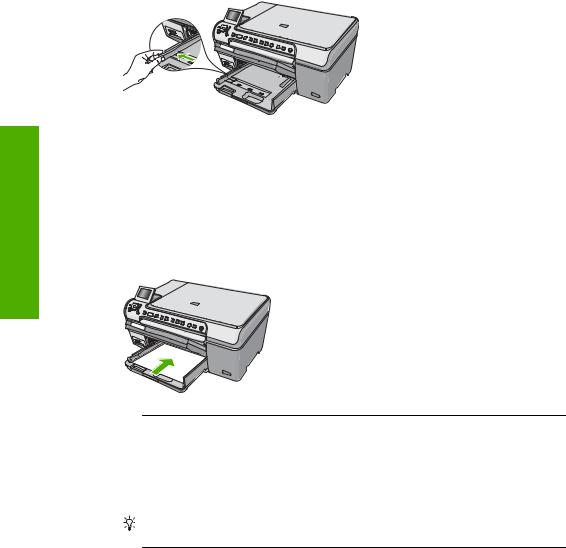
Chapitre 1
-en-Tout HP l'appareil |
Présentation |
un |
de |
Pour charger du papier au format standard
1.Soulevez le bac de sortie pour charger du papier dans le bac d'alimentation principal.
2.Faites glisser le guide de réglage de largeur du papier jusqu'à sa position extrême.
3.Taquez la pile de papier sur une surface plane pour aligner les bords des feuilles, puis procédez aux vérifications suivantes :
•Vérifiez que le papier n'est pas froissé ou ondulé, qu'il n'est pas couvert de poussière et que les bords ne sont pas cornés.
•Vérifiez que toutes les feuilles sont du même format et du même type.
4.Insérez la pile de papier dans le bac d'alimentation principal dans le sens de la longueur et face à imprimer vers le bas. Faites-la glisser en avant jusqu'à ce qu'elle soit calée.
 Attention Assurez-vous que l'appareil HP Tout-en-un est inactif et silencieux quand vous chargez du papier dans le bac d'alimentation principal. Si
Attention Assurez-vous que l'appareil HP Tout-en-un est inactif et silencieux quand vous chargez du papier dans le bac d'alimentation principal. Si
l'appareil HP Tout-en-un est en cours d'entretien des cartouches d'impression ou s'il effectue une tâche, le dispositif d'arrêt du papier risque de ne pas être en place. Vous risqueriez d'enfoncer le papier trop profondément et l'appareil
HP Tout-en-un éjecterait des pages vierges.
Conseil Si vous utilisez du papier à en-tête, insérez le haut de la page en premier, face à imprimer vers le bas.
5.Faites glisser le guide de largeur de façon à ce qu'il touche le bord du papier.
Ne remplissez pas trop le bac d’alimentation principal ; assurez-vous que la pile de papier tient dans le bac d'alimentation principal et ne dépasse pas le haut du guide de largeur.
6 Présentation de l'appareil HP Tout-en-un
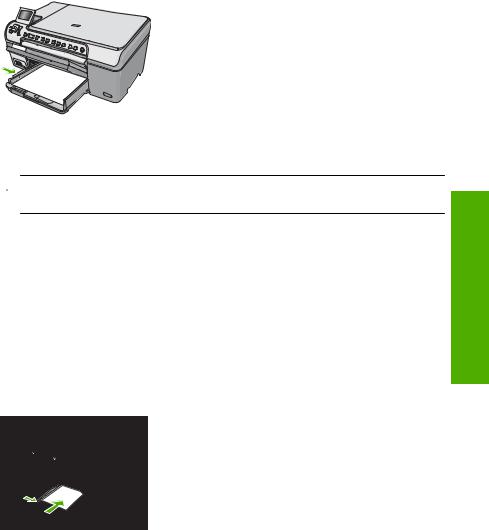
6.Abaissez le bac de sortie.
7.Tirez l'allonge du bac de sortie vers vous, aussi loin que possible.
 Remarque Si vous utilisez du papier au format Légal, laissez la rallonge du bac de sortie fermée.
Remarque Si vous utilisez du papier au format Légal, laissez la rallonge du bac de sortie fermée.
Pour charger du papier photo jusqu'au format 13 x 18 cm dans le bac d'alimentation photo
1.Soulevez le couvercle du bac de sortie pour charger le papier photo dans le bac photo.
2.Insérez la pile de papier photo dans le bac d'alimentation photo dans le sens de la longueur et face à imprimer vers le bas. Faites-la glisser jusqu'à ce qu'elle soit calée. Si le papier photo utilisé est perforé, chargez-le de manière à ce que les perforations soient le plus près de vous.
3.Faites glisser le guide de largeur vers l'intérieur jusqu'à ce qu'il soit calé contre la pile de papier photo.
Ne surchargez pas le bac photo. Assurez-vous que la pile de papier tient dans le bac photo et ne dépasse pas le haut du guide de largeur.
4. Abaissez le couvercle du bac photo.
Prévention des bourrages papier
Pour éviter les bourrages papier, respectez les principes suivants :
•Retirez fréquemment le papier imprimé du bac de sortie.
•Evitez que le support ne se froisse ou n'ondule en le stockant à plat dans un sachet étanche.
•Assurez-vous que le papier chargé dans le bac d'alimentation repose à plat et que les bords ne sont pas cornés ou déchirés.
•Ne mélangez pas des papiers de types et de formats différents dans le bac d'alimentation ; chargez un seul type et un seul format de papier à la fois.
Présentation de l'appareil HP Tout-en-un
Prévention des bourrages papier |
7 |
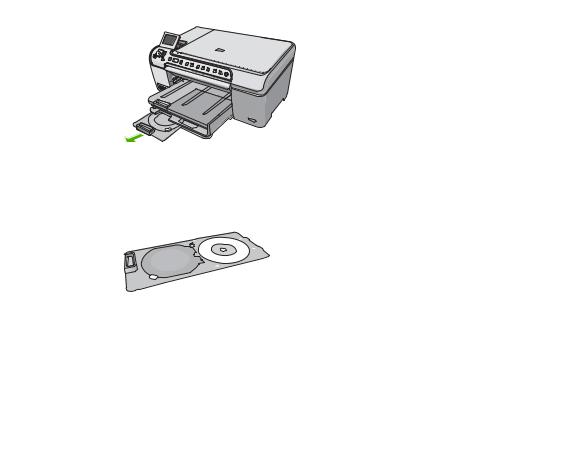
Chapitre 1
•Ajustez le guide de largeur du bac d'alimentation pour qu'il se cale contre le papier chargé. Assurez-vous que le guide de largeur ne courbe pas le papier chargé dans le bac d'alimentation.
•Ne poussez pas le papier trop loin dans le bac d'alimentation.
•Utilisez les types de papier recommandés pour l'appareil HP Tout-en-un.
Impression directe sur un CD/DVD
-en-Tout HP l'appareil |
Présentation |
un |
de |
1.Utilisez le logiciel fourni avec l'appareil HP Tout-en-un pour créer et imprimer une étiquette de CD/DVD.
2.Lorsque vous y êtes invité, retirez avec précaution le plateau à CD/DVD fourni avec l'appareil HP Tout-en-un.
Le plateau à CD/DVD est logé sous le bac d'alimentation principal.
3.Insérez et fixez le support d'impression jet d'encre dans le support de CD/DVD, face à imprimer orientée vers le haut. Le CD/DVD doit être placé sur l'anneau situé à l'extrémité du support comportant des flèches.
 Remarque Si vous utilisez un support de plus petite taille, retournez l'anneau du support de CD/DVD et positionnez-le sur le dessus.
Remarque Si vous utilisez un support de plus petite taille, retournez l'anneau du support de CD/DVD et positionnez-le sur le dessus.
4.Abaissez la porte d'accès au CD/DVD afin d'accéder au plateau de CD/DVD.
La porte d'accès au CD/DVD est située juste en dessous du panneau de commande. Lorsque le plateau de CD/DVD est en position basse, il surplombe le bac de sortie.
8 Présentation de l'appareil HP Tout-en-un
